vbox虚拟机网络设置
- 格式:docx
- 大小:152.34 KB
- 文档页数:11

VBOX说明书一、硬件组成VBOX主机一台;VBOX主机电源线一根。
二、使用说明(1)将电源线分别插入VBOX主机与电源插座(2)将网线插入VBOX的网卡插口(3)按下VBOX电源按钮,启动VBOX(VBOX启动需要1分钟到数分钟,请耐心等候)(4)找一台与VBOX在同一局域网的计算机并将IP设置为192.168.33.2请先打开自己所使用的电脑,请确认此机器和VBOX在同一个网络内。
具体步骤:1. 开机进入桌面后,点击“开始”-“设置”,打开“控制面板”,或直接点“开始”-“运行”,输入control.exe,点击确定。
如下图:2. 在“控制面板”中找到“网络连接”双击打开,3. 找到“本地连接”双击打开,会出现如下图画面:(附注:若此机器有两个以上本地连接,请与管理员确认当前使用的连接)点击属性,出现“本地连接属性”对话框如下图:找到Internet协议(TCP/IP),鼠标左键单击此选项,再使用鼠标左键单击属性,出现如下图画面:注:若出现的画面不同于如下画面,请记下当前画面的IP地址等所有信息,以便在操作结束后恢复。
选择“使用下面的IP地址”,输入IP地址,如图:点击确定关闭此画面,再点击确定关闭本地连接属性对话框。
(5)打开IE浏览器,在地址栏中输入http://192.168.33.1/并按回车键出现如下画面:(6)选择授权文件“key.txt”,并提交。
注意:授权文件请向贵公司相关负责人索取,并复制到本地磁盘。
下例中授权文件被复制到C盘根目录下。
点击“浏览”,选择key.txt所在位置,选择key.txt后点击打开,如下图:点击提交。
(7)点击返回验证提交后出现如下画面:点击“请返回验证”(8)检查授权用户、授权截至日期是否正确。
返回验证后出现如下图显示:(9)点击网络设置出现下图:(10)输入VBOX即将使用的IP、子网掩码、网关(具体请咨询网管)注:若无网关,请输入本机IP或其它IP,网关空白将无法进行更改。

VirtualBox虚拟机网络配置教程第一章:介绍VirtualBox虚拟机网络配置概述VirtualBox是一款功能强大的开源虚拟化软件,它允许用户在一台物理计算机上运行多个虚拟机,从而实现虚拟化环境的搭建。
在使用VirtualBox时,网络配置是一个重要的方面。
在本教程中,我们将重点介绍VirtualBox虚拟机网络的不同模式及其配置方法。
第二章:NAT模式NAT(Network Address Translation)模式是VirtualBox默认的网络模式。
在NAT模式下,虚拟机与主机以及其他虚拟机之间实现了网络通信。
同时,VirtualBox也会为虚拟机分配一个IP地址,在虚拟机内部使用该IP地址进行网络通信。
配置NAT模式的方法如下:1. 打开VirtualBox,选择要配置网络的虚拟机,点击设置。
2. 在“网络”选项卡中,选择“NAT”模式。
3. 确定更改,并启动虚拟机。
第三章:桥接模式桥接模式允许虚拟机直接与物理网络中的其他设备通信。
在桥接模式下,虚拟机会获得物理网络的独立IP地址,可以像物理计算机一样使用网络服务。
配置桥接模式的方法如下:1. 打开VirtualBox,选择要配置网络的虚拟机,点击设置。
2. 在“网络”选项卡中,选择“桥接网卡”模式。
3. 选择要使用的物理网络适配器,并确定更改。
4. 启动虚拟机,它将获得与物理网络相同的IP地址。
第四章:仅主机模式仅主机模式允许虚拟机与主机进行网络通信,而不与其他设备通信。
在这种模式下,虚拟机与主机共享同一个IP地址,但可以通过网络进行通信。
配置仅主机模式的方法如下:1. 打开VirtualBox,选择要配置网络的虚拟机,点击设置。
2. 在“网络”选项卡中,选择“仅主机”模式。
3. 启动虚拟机,它将与主机共享同一个IP地址。
第五章:内部网络模式内部网络模式允许虚拟机之间进行通信,但与主机以及物理网络中的其他设备隔离。
在内部网络模式下,虚拟机可以通过虚拟网络进行通信,而不会受到外部网络的干扰。
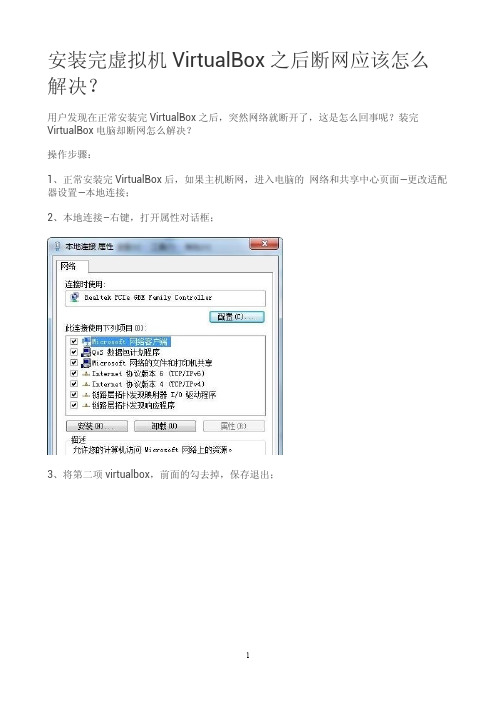
安装完虚拟机VirtualBox之后断网应该怎么解决?
用户发现在正常安装完VirtualBox之后,突然网络就断开了,这是怎么回事呢?装完VirtualBox电脑却断网怎么解决?
操作步骤:
1、正常安装完VirtualBox后,如果主机断网,进入电脑的网络和共享中心页面—更改适配器设置—本地连接;
2、本地连接–右键,打开属性对话框;
3、将第二项virtualbox,前面的勾去掉,保存退出;
4、然后点击本地连接右键点击“禁用”,然后再右键点击“启用”,这样是为了重新启动一下网络适配器。
然后就会发现网络恢复正常了。
以上内容就是Win7系统下安装完VirtualBox 后电脑断网的解决方法。

我安装了最新版本的VirtualBox2.2,网络配置这块比以前用过的2.1.2变化较大。
“网络”配置页面有4个方案:1:NAT 网络地址转换(Network Address Translation)2:Birdged Network 桥接3:Internal Network 内部网络(可以是虚拟机与虚拟机之间)4:Host-Only 只与主机通信(大概吧)安装完VirtualBox2.2后,主机多了一个“VirtualBox Host-Only Network ”本地网卡。
--------------------------------------------------------------------我的网络环境:主机:系统:xp“本地连接”的IP:由于是笔记本,经常换工作网络环境,都是通过DHCP分配的,有时候还无网络,“本地连接”有红叉(对主机与虚拟机通信有影响)。
“VirtualBox Host-Only Network网卡”IP:192.168.56.1 ,因为VirtualBox 的DHCP服务器IP是192.168.56.100,要在同一网段。
虚拟机:要能与主机互相通信,要能访问互联网(不须要被互联网访问)。
系统:win2003网卡1,网卡2,网卡3 后面说各网卡的配置情况------------------------------------------------------------------------------------------------- 各网卡的配置情况 --------------------------------------------网卡1:用NAT方案IP:10.0.2.15网关:10.0.2.2DNS:10.0.2.3为什么这样配置?因为VirtualBox的帮助中,有以下一段说明(英译汉):一台虚拟机的多个网卡可以被设定使用 NAT,第一个网卡连接了到专用网10.0.2.0,第二个网卡连接到专用网络 10.0.3.0,等等。

Virtualbox虚拟机上网怎么设置
我们在使用虚拟机的时候,虚拟机有时候上不了网的,怎么设置虚拟机上网呢?下面是店铺为大家整理的关于Virtualbox虚拟机上网的相关资料,希望对您有所帮助!
Virtualbox虚拟机上网的解决方法
首先看一下本机的网段是多少,这样方便我们一会在虚拟机上设置.右击[网上邻居]-[属性]-右击[本地连接]-[状态],再点支持就看得到了然后启动虚拟机,点上方的[虚拟机]-[设置]
进去后选择[以太网]
在弹出的窗口选择桥接,再点确定
然后在虚拟上面右击[网上邻居]-[属性]-右击[本地连接]-[属性],再弹出来的窗口选择[Internet 协议(TCP/IP)].再点[属性]
选择[使用下面的IP地址],然后按照本机电脑的网段输入IP地址和DNS,然后点确定
这样设置完成后,虚拟机上的本地连接就显示已连接上了,当然也就可以正常上风了
Virtualbox虚拟机上网。

详解如何配置VirtualBox中的客户机与宿主机之间的⽹络连接当你在 VirtualBox 虚拟机软件中安装了各种操作系统时,你可能需要实现宿主机与虚拟机之间的相互访问。
在这篇⽂章中,我们将会以最简单明了的⽅式来说明如何配置客户机与 Linux 宿主机的⽹络,以实现两者相互访问或者让客户机连接到外⽹。
(LCTT 译注:客户机指 Oracle VirtualBox 虚拟机软件中安装的操作系统,如本⽂中⽤到的 CentOS 7 和 Ubuntu 16.10 。
宿主机就是你⾃⼰的笔记本电脑或台式机,注意这篇⽂章中作者的宿主机上安装的操作系统是 Linux Mint 18 ,⽽不是我们平时使⽤的 Windows 系统。
)本⽂测试环境: 1、宿主机操作系统—— Linux Mint 18 2、客户机操作系统—— CentOS 7 和 Ubuntu 16.10要求宿主机上安装的 VirtualBox 虚拟机能正常使⽤。
你得事先在 Oracle virtualBox 虚拟机软件中安装好客户机操作系统,⽐如 Ubuntu、Fedora、CentOS、 Linux Mint 或者其它的 Linux 系统也⾏。
在你配置⽹络前,请先关闭客户机。
为了让宿主机和客户机能够互相联通,这两个机器的默认⽹卡 IP 必须设置在同⼀⽹段,你可以为客户机添加多达 4 块⽹卡。
默认⽹卡(⽹卡 1)通常⽤于使⽤ NAT 连接⽅式连接到宿主机进⾏上⽹。
重要提⽰:通常总是设置第⼀块⽹卡与宿主机通信,第⼆块⽹卡连接到外⽹。
为客户机和宿主机创建⽹卡在下⾯的 VirtualBox 管理器界⾯,创建客户机和宿主机之间的通信⽹卡。
打开⽂件->⾸选项配置,或者使⽤组合键 Ctrl + G :在下图中有两个选项,单击并选择仅主机 Host-only ⽹络。
然后使⽤右侧的 + 按钮来添加⼀个新的仅主机⽹络。
这样就创建好了⼀个名为 vboxnet0 的新的仅主机模式⽹卡。

VirtualBox最新版2.1.0使用USB无线网卡设置网络教程最近用到虚拟机,VMWare、VirtualPC、VirtualBox挨个都试了N遍。
VMWare 软件包太大,E文,配置项太多,不适用我等这样的懒人。
不过使用默认配置安装好后即可使用,这点倒是不错。
VirtualPC也是E文,配置也复杂,不喜欢。
VirtualBox才39M,支持中文,配置简单明了,不过在配置网络上走了许多弯路。
主要是因为网上关于它的网络配置教程基本上都是同一篇文章转来转去的,内容云山雾罩,不知所云。
还都是在linux下的命令行,好容易在一个叫“阿明的博客”里找到了正常人能看得懂的图文并茂的教程,可惜是上一个版本的,新版本已经有很大差别。
经过本人不懈摸索,终于找到了正确的配置方法,累死了,不过弄好以后真好用,真正的轻量级软件,易用,稳定,配置简单。
1.环境主机(Host):XP SP3,Dlink无线网卡(USB接口),DHCP虚拟机:XP SP3网络环境:ADSL拨号猫带无线路由功能。
主机通过无线网卡连接无线路由器上网。
无线路由器地址为192.168.1.12.安装VirtualBox,新建XP虚拟机,不废话了。
3.启动虚拟机,进入虚拟系统后安装增强包。
增强包必须要虚拟系统启动后才能安装,偶开始N次都是在没有启动虚拟系统的情况下点击安装,结果没有任何反应,以为软件安装不完全或其它什么错误造成的,还反复安装了几次虚拟系统,汗。
丢人。
这点也要批评一下Sun,不能使用的时候你把菜单置灰不行吗,害人啊。
之所以要先安装增强包是为了鼠标和键盘的方便切换,没安装增强包前鼠标被虚拟系统捕获后只能通过热键(默认的为右ctrl)来切换,安装增强包后鼠标会在虚拟系统和真实系统图形界面间自动切换。
偶用的是aigo的无线键盘,没有右ctrl键,结果鼠标被虚拟系统捕获后无法切换到真实系统,在这上又折腾好久,后来才知道在主窗口即Sun xVM VirtualBox窗口(不是虚拟机窗口)的【管理】--【全局设定】里可以更改热键,撞墙去了。

VirtualBox使用方法--基本设置、网络设置、3D等基本设置:virtualbox的设置大都根据提示可以搞定,说两个刚开始使用可能没注意到的Displa里面的启用3D加速最好勾上,显存设个50就够了(当然不设也可以用)。
不仅仅3D会用到,而且可以加快开机速度,我的XP只用20秒开机,不设3D一般40秒左右。
USB设备使用需要添加筛选器,空的就行了。
这个是用来让虚拟机使用USB设备的(U盘等)网络设置:virtualbox里面有4个网络连接方式,分别是NAT,Bridged Adapter,Host-only Adapter,InternalNAT:默认的链接方式,虚拟机通过主机上网,主机能上网虚拟机就能上~~~最简单的方式,只能让虚拟机上网,不能互访。
Bridged Adapter:把虚拟机模拟成一个独立的电脑,和主机共享物理网卡,需要独立的IP地址,通过交换机或路由器等和主机互联~~~物理网卡断开则无法与主机互访。
Host-only Adapter:使用virtualbox的虚拟连接 VirtualBox Host-OnlyNetwork,来连接主机和虚拟机,与外界无联系,物理网卡断开的情况下也能实现互访~~~IP地址是192.168.56.*,主机的默认IP是192.168.56.1。
共享文件速度比Bridged Adapter 快。
internal:这个我还不清楚。
据说是共享主机internal的方式~~没用过3D:两种,OpenGL和direct3D。
首先在安全模式下安装virtualbox的增强功能,勾选上direct3D。
OpenGL 运行程序时加上 -OpenGL就可以了,比如魔兽,在桌面创个快捷方式,在属性里面把目标后面加上 [空格]-OpenGL 就可以了,感觉还算流畅。
direct3D 检测是否开启了3D:运行dxdiag,在显示面板下有但某些游戏还是不能玩~~还有一些小东西:如果知道一些XML的话,可以手动更改一些虚拟机状态~~在C:\Documents and Settings\用户名\.VirtualBox下面,VirtualBox.xml是虚拟机总体设定文档,Machines下面则是各个虚拟系统的备份的更改文件,也有XML文档~还有就是,虚拟硬盘的文件默认是存在C盘的,最后添加虚拟硬盘的时候改到其他盘去~~~否则吃满C盘的很容易的。

VirtualBox虚拟机网络设置(四种方式)VirtualBox是一款SUN出品的非常优秀的虚拟机程序,版本也非常齐全,你可以在官网上找到适合各种操作系统平台的版本。
这里我先给大家大致讲解下VBox的网络配置及应用。
VirtualBox的提供了四种网络接入模式,它们分别是:1、NAT 网络地址转换模式(NAT,Network Address Translation)2、Bridged Adapter 桥接模式3、Internal 内部网络模式4、Host-only Adapter 主机模式下面我们分别对这四种网络模式进行分析解释:第一种NAT模式解释:NAT模式是最简单的实现虚拟机上网的方式,你可以这样理解:Vhost访问网络的所有数据都是由主机提供的,vhost并不真实存在于网络中,主机与网络中的任何机器都不能查看和访问到Vhost的存在。
虚拟机与主机关系:只能单向访问,虚拟机可以通过网络访问到主机,主机无法通过网络访问到虚拟机。
虚拟机与网络中其他主机的关系:只能单向访问,虚拟机可以访问到网络中其他主机,其他主机不能通过网络访问到虚拟机。
虚拟机与虚拟机之间的关系:相互不能访问,虚拟机与虚拟机各自完全独立,相互间无法通过网络访问彼此。
IP:10.0.2.15网关:10.0.2.2DNS:10.0.2.3一台虚拟机的多个网卡可以被设定使用NAT,第一个网卡连接了到专用网10.0.2.0,第二个网卡连接到专用网络10.0.3.0,等等。
默认得到的客户端ip(IP Address)是10.0.2.15,网关(Gateway)是10.0.2.2,域名服务器(DNS)是10.0.2.3,可以手动参考这个进行修改。
NAT方案优缺点:笔记本已插网线时:虚拟机可以访问主机,虚拟机可以访问互联网,在做了端口映射后(最后有说明),主机可以访问虚拟机上的服务(如数据库)。
笔记本没插网线时:主机的“本地连接”有红叉的,虚拟机可以访问主机,虚拟机不可以访问互联网,在做了端口映射后,主机可以访问虚拟机上的服务(如数据库)。
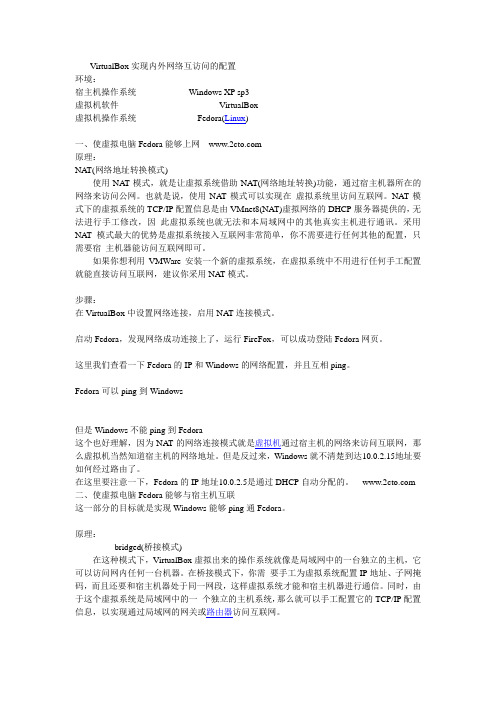
VirtualBox实现内外网络互访问的配置环境:宿主机操作系统Windows XP sp3虚拟机软件V irtualBox虚拟机操作系统Fedora(Linux)一、使虚拟电脑Fedora能够上网原理:NA T(网络地址转换模式)使用NA T模式,就是让虚拟系统借助NA T(网络地址转换)功能,通过宿主机器所在的网络来访问公网。
也就是说,使用NA T模式可以实现在虚拟系统里访问互联网。
NA T模式下的虚拟系统的TCP/IP配置信息是由VMnet8(NA T)虚拟网络的DHCP服务器提供的,无法进行手工修改,因此虚拟系统也就无法和本局域网中的其他真实主机进行通讯。
采用NA T模式最大的优势是虚拟系统接入互联网非常简单,你不需要进行任何其他的配置,只需要宿主机器能访问互联网即可。
如果你想利用VMWare安装一个新的虚拟系统,在虚拟系统中不用进行任何手工配置就能直接访问互联网,建议你采用NA T模式。
步骤:在VirtualBox中设置网络连接,启用NA T连接模式。
启动Fedora,发现网络成功连接上了,运行FireFox,可以成功登陆Fedora网页。
这里我们查看一下Fedora的IP和Windows的网络配置,并且互相ping。
Fedora可以ping到Windows但是Windows不能ping到Fedora这个也好理解,因为NA T的网络连接模式就是虚拟机通过宿主机的网络来访问互联网,那么虚拟机当然知道宿主机的网络地址。
但是反过来,Windows就不清楚到达10.0.2.15地址要如何经过路由了。
在这里要注意一下,Fedora的IP地址10.0.2.5是通过DHCP自动分配的。
二、使虚拟电脑Fedora能够与宿主机互联这一部分的目标就是实现Windows能够ping通Fedora。
原理:bridged(桥接模式)在这种模式下,VirtualBox虚拟出来的操作系统就像是局域网中的一台独立的主机,它可以访问网内任何一台机器。

VirtualBox虚拟机网络设置指南第一章:虚拟机网络简介虚拟机是一种在物理计算机上仿真创建的运行环境,能够运行各种操作系统。
在VirtualBox中,虚拟机网络模拟了计算机网络,为虚拟机提供了与外部网络通信的能力。
第二章:VirtualBox网络模式1. 网络模式概述VirtualBox提供了四种网络模式供选择,分别是NAT模式、桥接模式、仅主机模式和内部网络模式。
每种模式的应用场景和特点各不相同。
2. NAT模式NAT模式是最常用的网络模式之一。
在这种模式下,虚拟机通过物理主机网卡与外部网络通信,物理主机充当了一个虚拟化的路由器。
优点是配置简单,供给多数用户快速上手。
但虚拟机无法被外部网络直接访问。
3. 桥接模式桥接模式是通过物理主机网卡直接桥接虚拟机和外部网络的模式。
虚拟机与外部网络处于同一子网,可以被外部网络直接访问。
相比NAT模式,桥接模式的配置稍复杂,但更加灵活。
4. 仅主机模式仅主机模式将虚拟机网络与物理主机网络隔离,虚拟机之间和虚拟机与物理主机之间可以相互通信,但无法访问外部网络。
这种模式适用于建立内部测试环境或私有网络。
5. 内部网络模式内部网络模式将虚拟机连接到一个内部网络,虚拟机之间可以互相通信,但无法访问外部网络。
这种模式适用于创建复杂的内部网络拓扑结构,如测试和开发环境。
第三章:网络设置常见问题解决方法1. 虚拟机无法上网如果虚拟机无法上网,首先要检查物理主机网络连接是否正常。
然后,确保虚拟机网络配置正确,包括网络模式选择、IP地址配置等。
还可以尝试重新启动虚拟机和VirtualBox软件。
2. 虚拟机与物理主机无法通信如果虚拟机与物理主机无法通信,需要确保虚拟机和物理主机在同一局域网中,网络设置正确。
还可以检查防火墙设置,确保虚拟机和物理主机互相不会被阻止。
3. 虚拟机之间无法通信如果虚拟机之间无法通信,首先需要检查虚拟机网络设置是否正确。
其次,确保虚拟机之间的IP地址配置不冲突。

VirtualBox虚拟机运行虚拟网卡使用桥接方式上网
VirtualBox虚拟机运行虚拟网卡使用桥接方式上网配置桥接:
第一步启用虚拟机的虚拟网卡
第二步启用成功选中两个网卡,右键选择桥接
如果出现系统提示选择继续
桥联成功,出现网络桥
第三步网络桥配置
鼠标右键选择属性配置网络桥
第五步配置网络桥的Ip
视自己的网络情况或自动获取或手动配置,配置完成后本地和虚拟机都可以上网了
删除网桥:
如果需要删除网桥,那么右键直接删除就可以了. OVE。

virtualbox 自带的网络配置模式要么选择host-only,要么bridge,对于经常使用virtualbox的同学一定想要像vmware一样的nat配置,既可以让host访问guest,又可以让guest访问外部网络下面是安装步骤1. 建立桥接网络apt-get install bridge-utils修改/etc/network/interfaces增加以下内容:##################################################### VirtualBox NAT bridgeauto vnet0iface vnet0 inet staticaddress 172.16.0.1netmask 255.255.255.0bridge_ports nonebridge_maxwait 0bridge_fd 1up iptables -t nat -I POSTROUTING -s 172.16.0.0/24 -j MASQUERADEdown iptables -t nat -D POSTROUTING -s 172.16.0.0/24 -j MASQUERADE####################################################up网卡sudo ifup vnet02. 启用ip 转发修改/etc/sysctl.conf 去掉这行的注释# Uncomment the next line to enable packet forwarding for IPv4net.ipv4.ip_forward=1运行下面命令使其生效sysctl -p3. 为虚拟机搭建dhcp服务器和dns服务器apt-get install dnsmasq修改/etc/dnsmasq.conf去掉下面的注释# Include a another lot of configuration options.#conf-file=/etc/dnsmasq.more.confconf-dir=/etc/dnsmasq.d在/etc/dnsmasq.d/目录下面增加一个名为virtualbox的文件,内容为:#######################################interface=vnet0dhcp-range=172.16.0.2,172.16.0.254,1hdhcp-option=option:dns-server,172.16.0.1,208.67.222.222,208.67.220.220 dhcp-option=option:domain-name,precision-m65# mac地址 , 主机名, 分配的ipdhcp-host=08:08:27:00:00:02,vmxp,172.16.0.20 # Windows XPdhcp-host=08:08:27:00:00:03,vmubuntu,172.16.0.30 # Ubuntu#######################################4.修改virtualbox 虚拟机配置a. 打开虚拟机配置b. 选择网络c. 选择Attached to: "Bridged Adapter"Name: "vnet0"Advanced-> Mac Address: #对应3步中virtualbox给虚拟机分配的mac地址,注意去掉冒号d. 应用生效启动虚拟机,看看是不是分配了正确的地址,上面配置在ubuntu 10.04 LTS上测试通过,其他发行版类似。


VirtualBox虚拟机使用与管理第一章虚拟机的基本概念与原理虚拟机(Virtual Machine)是一种在计算机系统中虚拟出的、与真实硬件环境隔离的软件运行环境。
它可以在一台物理机上同时运行多个独立的操作系统,并将它们虚拟化为一个个独立的虚拟计算机。
虚拟机的使用和管理可以极大地提高软件开发、测试和运维的效率。
第二章 VirtualBox的安装与配置1. 下载与安装:前往VirtualBox官方网站下载安装程序,并根据提示完成安装过程。
2. 创建虚拟机:通过VirtualBox管理界面,点击“新建”按钮创建新的虚拟机,并设置其基本参数,如名称、操作系统类型和版本等。
3. 分配资源:为虚拟机分配适当的内存、磁盘空间和网络连接等资源,以满足运行需求。
4. 安装操作系统:将已下载的操作系统ISO镜像文件加载到虚拟光驱中,并启动虚拟机进行操作系统安装过程。
第三章虚拟机的网络配置与管理1. 网络连接方式:VirtualBox提供了多种网络连接方式,如NAT、桥接模式和仅主机模式等,可以根据需要选择合适的网络连接方式。
2. 网络设置:对于虚拟机的网络设置,可以进行IP地址分配、端口转发、DNS解析和代理设置等操作,以满足网络访问需求。
3. 虚拟网络设备:VirtualBox支持添加和管理虚拟网络设备,如虚拟网络适配器和虚拟网络交换机等,在多虚拟机间实现网络隔离和通信。
第四章虚拟机的快照与克隆1. 快照管理:VirtualBox提供了快照功能,可以方便地创建虚拟机的快照,以便在出现问题时快速恢复到某个特定状态。
2. 快照回滚:通过选择相应的快照,可以回滚虚拟机状态至该快照创建的时刻,将虚拟机还原到之前的状态。
3. 克隆虚拟机:使用VirtualBox的克隆功能可以将现有虚拟机复制为一个全新的虚拟机,可以在不影响原虚拟机的情况下进行多个实例的测试和开发。
第五章虚拟机和宿主机的互操作1. 主机共享文件夹:VirtualBox允许宿主机和虚拟机之间共享文件夹,可以方便地在两者之间进行文件传输。

VirtualBox安装Linux并配置网络一、基础环境信息a)宿主操作系统:Win11b)宿主操作系统IP信息c)虚拟软件:Oracle VirtualBox 6.1d)Linux版本:CentOS-7-x86_64-DVD-1810二、准备虚拟网卡a)准备全局NAT网卡说明:NAT网步可以保证虚拟机可以上外网(前提是宿主机可以上外网)特点:1、如果主机可以上网,虚拟机可以上网2、虚拟机之间不能ping通3、虚拟机可以ping通主机4、主机不能ping通虚拟机操作步聚:在”管理–全局设定–网络”路径下,检查是否有“NAT 网络” 类型的网卡。
若无,则需要创建。
具体操作界面如下图:b)准备全局Host-Only网卡说明:Host-Only网卡可以保证虚拟机之间互相可以访问,且主机可以访问虚拟机特点:1、虚拟机不可以上网2、虚拟机之间可以ping通3、虚拟机可以ping通主机4、主机可以ping通虚拟机操作步骤:在“管理–主机网络管理器”路径下,检查是否有“VirtualBox Host-Only EthernetAdapter”网卡,且属性为“手动配置网卡”。
若无,则需要创建,并设置属性为“手动配置网卡”。
具体操作界面如下:三、安装CentOS7a)创建虚拟电脑b)为创建的虚拟电脑设置镜像文件c)为虚拟电脑配置网卡i.配置NAT网卡ii.配置Host-Only网卡四、启动安装CentOS7系统五、关闭防火墙说明:根据实际情况选择是否关闭防火墙,一般在学习情况下建议关闭依次执行如下命令:systemctl stop firewalldsystemctl disable firewalldsystemctl status firewalld六、启动网络并设置固定IPa)查看网卡配置文件:ls /etc/sysconfig/network-scripts/b)修改ifcfg-enp0s3网卡:vi /etc/sysconfig/network-scripts/ifcfg-enp0s3c)修改ifcfg-enp0s8网卡:vi /etc/sysconfig/network-scripts/ifcfg-enp0s8d)重启网卡systemctl restart network七、验证网络a)检查IP是否设置成功命令:ifconfigb)检查虚拟机是否可访问宿主机命令: ping 192.168.136.1c)检查虚拟机是否可访问外网命令: ping 外网域名d)检查宿主机是否可访问虚拟机命令: ping 192.168.56.101e)检查虚拟机之间是否互通说明:需要存在其它虚拟机,本文档新建了node2(192.168.56.102)虚拟机命令: ping 对方虚拟机ip。

VirtualBox中的win2003操作系统与主机xp实现内外网络互访问的配置下文中的win2003、server2003都指的是windows server 2003一、环境:宿主机操作系统Windows XP sp3虚拟机软件VirtualBox4.1.22虚拟机操作系统windows server 2003二、win2003 ping通xp宿主机1、查看vbox虚拟机中现有的网络连接模式在初始用vbox安装server 2003时,默认的网络连接模式为“网络地址转换(NAT)”可通过下面步骤查看:“设置”→“网络”→“连接方式”→“网络地址转换(NAT)”这时你用xp宿主机ping server2003是不通的,但是用server2003 ping xp宿主机是可以ping 通的。
如下图所示:原因为NAT的网络连接模式就是虚拟机通过宿主机的网络来访问互联网,那么虚拟机当然知道宿主机的网络地址。
但是反过来,Windows就不清楚到达10.0.2.15地址要如何经过路由了。
在这里要注意一下,Win2003的IP地址10.0.2.5是通过DHCP自动分配的。
引申知识—NAT(网络地址转换模式)原理:使用NAT模式,就是让虚拟系统借助NAT(网络地址转换)功能,通过宿主机器所在的网络来访问公网。
也就是说,使用NAT模式可以实现在虚拟系统里访问互联网。
NAT模式下的虚拟系统的TCP/IP配置信息是由VMnet8(NAT)虚拟网络的DHCP服务器提供的,无法进行手工修改,因此虚拟系统也就无法和本局域网中的其他真实主机进行通讯。
采用NAT模式最大的优势是虚拟系统接入互联网非常简单,你不需要进行任何其他的配置,只需要宿主机器能访问互联网即可。
如果你想利用Vbox安装一个新的虚拟系统,在虚拟系统中不用进行任何手工配置就能直接访问互联网,建议你采用NAT模式。
2、让win2003 ping通xp宿主机步骤:vbox虚拟机中“设置”→“网络”→“连接方式”→“桥接网卡”这时会发现在虚拟机中时无法上网,此时打开win2003中的“本地连接”,配置与宿主机一样的网段,除了ip地址不一样,其余网关什么的都一样。

1.安装virtual box: VirtualBox-3.1.6-59338-Win.exe2.如何导入一个已经装好的LinuxICP-ubuntu-10.04-desktop-i386●添加硬盘:管理->虚拟介质管理->注册(选择ICP-ubuntu-10.04-desktop-i386.vdi.vdi)●新建虚拟机:点击完成。
3.设置virtual box的共享文件夹:在PC上建立一个共享文件夹LinuxShare,名字最好都按照下面的(路径无所谓),否则要做一些修改:●选中虚拟机,然后点击设置->数据空间:4.设置virtual box的网络:●设置虚拟机的网络,网络连接1用默认的,按照下图添加网络连接2。
5.启动Linux,选择开始。
6.用户名:icp; 密码:12345678用户名:root; 密码:123456787.修改网络配置:执行命令ifconfig 会打印如下信息:eth2 Link encap:以太网硬件地址08:00:27:e6:21:dainet 地址:192.168.56.102 广播:192.168.56.255 掩码:255.255.255.0inet6 地址: fe80::a00:27ff:fee6:21da/64 Scope:LinkUP BROADCAST RUNNING MULTICAST MTU:1500 跃点数:1接收数据包:24 错误:0 丢弃:0 过载:0 帧数:0发送数据包:67 错误:0 丢弃:0 过载:0 载波:0碰撞:0 发送队列长度:1000接收字节:3760 (3.7 KB) 发送字节:10603 (10.6 KB)中断:9 基本地址:0xd240eth3 Link encap:以太网硬件地址08:00:27:65:26:80inet 地址:10.0.2.15 广播:10.0.2.255 掩码:255.255.255.0inet6 地址: fe80::a00:27ff:fe65:2680/64 Scope:LinkUP BROADCAST RUNNING MULTICAST MTU:1500 跃点数:1接收数据包:12 错误:0 丢弃:0 过载:0 帧数:0发送数据包:51 错误:0 丢弃:0 过载:0 载波:0碰撞:0 发送队列长度:1000接收字节:2252 (2.2 KB) 发送字节:7545 (7.5 KB)中断:10 基本地址:0xd020lo Link encap:本地环回inet 地址:127.0.0.1 掩码:255.0.0.0inet6 地址: ::1/128 Scope:HostUP LOOPBACK RUNNING MTU:16436 跃点数:1接收数据包:40 错误:0 丢弃:0 过载:0 帧数:0发送数据包:40 错误:0 丢弃:0 过载:0 载波:0碰撞:0 发送队列长度:0接收字节:2624 (2.6 KB) 发送字节:2624 (2.6 KB)其中eth2,eth3会根据不同的机器,略有不同。
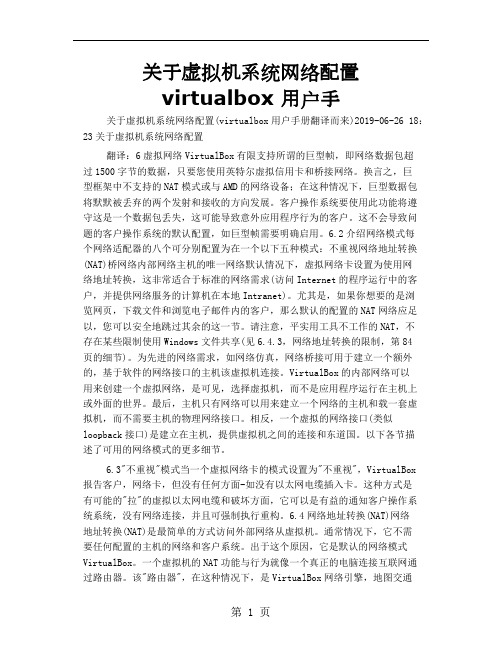
关于虚拟机系统网络配置virtualbox 用户手关于虚拟机系统网络配置(virtualbox用户手册翻译而来)2019-06-26 18:23关于虚拟机系统网络配置翻译:6虚拟网络VirtualBox有限支持所谓的巨型帧,即网络数据包超过1500字节的数据,只要您使用英特尔虚拟信用卡和桥接网络。
换言之,巨型框架中不支持的NAT模式或与AMD的网络设备;在这种情况下,巨型数据包将默默被丢弃的两个发射和接收的方向发展。
客户操作系统要使用此功能将遵守这是一个数据包丢失,这可能导致意外应用程序行为的客户。
这不会导致问题的客户操作系统的默认配置,如巨型帧需要明确启用。
6.2介绍网络模式每个网络适配器的八个可分别配置为在一个以下五种模式:不重视网络地址转换(NAT)桥网络内部网络主机的唯一网络默认情况下,虚拟网络卡设置为使用网络地址转换,这非常适合于标准的网络需求(访问Internet的程序运行中的客户,并提供网络服务的计算机在本地Intranet)。
尤其是,如果你想要的是浏览网页,下载文件和浏览电子邮件内的客户,那么默认的配置的NAT网络应足以,您可以安全地跳过其余的这一节。
请注意,平实用工具不工作的NAT,不存在某些限制使用Windows文件共享(见6.4.3,网络地址转换的限制,第84页的细节)。
为先进的网络需求,如网络仿真,网络桥接可用于建立一个额外的,基于软件的网络接口的主机该虚拟机连接。
VirtualBox的内部网络可以用来创建一个虚拟网络,是可见,选择虚拟机,而不是应用程序运行在主机上或外面的世界。
最后,主机只有网络可以用来建立一个网络的主机和载一套虚拟机,而不需要主机的物理网络接口。
相反,一个虚拟的网络接口(类似loopback接口)是建立在主机,提供虚拟机之间的连接和东道国。
以下各节描述了可用的网络模式的更多细节。
6.3"不重视"模式当一个虚拟网络卡的模式设置为"不重视",VirtualBox报告客户,网络卡,但没有任何方面-如没有以太网电缆插入卡。
VirtualBox实现内外网络互访问的配置环境:宿主机操作系统Win dows XP sp3虚拟机软件VirtualBox虚拟机操作系统Fedora(Linux )一、使虚拟电脑Fedora能够上网原理:NAT(网络地址转换模式)使用NAT模式,就是让虚拟系统借助NAT(网络地址转换)功能,通过宿主机器所在的网络来访问公网。
也就是说,使用NAT模式可以实现在虚拟系统里访问互联网。
NAT模式下的虚拟系统的TCP/IP配置信息是由VMnet8(NA T)虚拟网络的DHCP服务器提供的,无法进行手工修改,因此虚拟系统也就无法和本局域网中的其他真实主机进行通讯。
采用NAT模式最大的优势是虚拟系统接入互联网非常简单,你不需要进行任何其他的配置,只需要宿主机器能访问互联网即可。
如果你想利用VMWare安装一个新的虚拟系统,在虚拟系统中不用进行任何手工配置就能直接访问互联网,建议你采用NAT模式。
步骤:在VirtualBox中设置网络连接,启用NAT连接模式。
启动Fedora,发现网络成功连接上了,运行FireFox,可以成功登陆Fedora网页。
这里我们查看一下Fedora的IP和Windows的网络配置,并且互相ping。
Fedora 可以ping 至U Windows但是Windows 不能ping 至U Fedora这个也好理解,因为NAT的网络连接模式就是虚拟机通过宿主机的网络来访问互联网,那么虚拟机当然知道宿主机的网络地址。
但是反过来,Windows就不清楚到达在这里要注意一下,Fedora的IP地址二、使虚拟电脑Fedora能够与宿主机互联这一部分的目标就是实现Windows能够ping通Fedora。
原理:bridged(桥接模式)在这种模式下,VirtualBox虚拟出来的操作系统就像是局域网中的一台独立的主机,它可以访问网内任何一台机器。
在桥接模式下,你需要手工为虚拟系统配置IP地址、子网掩码,而且还要和宿主机器处于同一网段,这样虚拟系统才能和宿主机器进行通信。
同时,由于这个虚拟系统是局域网中的一个独立的主机系统,那么就可以手工配置它的TCP/IP配置信息,以实现通过局域网的网关或路由器访问互联网。
使用桥接模式的虚拟系统和宿主机器的关系,就像连接在同一个Hub上的两台电脑。
想让它们相互通讯,你就需要为虚拟系统配置IP地址和子网掩码,否则就无法通信。
如果你想利用VirtualBox在局域网内新建一个虚拟服务器,为局域网用户提供网络服务,就应该选择桥接模式。
步骤:在VirtualBox中设置网络连接,开启Bridge Adapter连接模式启动Fedora,发现多了一个未配置的网卡eht1为该网卡添加一个网络配置,手动输入IP地址、子网掩码和网关(与宿主机要在同一网段)设置好后查看网络信息,并 ping 宿主机(这个在上一部分就实现了)宿主机ping 虚拟机data\Documents and Sett ings SAdmin istJratorHB27CD 呂C8D 口172 .16 .35 .237二、补充:第三种连接方式在这里必须提一点,就是如果,为了解决这种IP 地址冲突的情况,我们来进一步了解host-only 连接模式。
原理:host-only (主机模式)在某些特殊的网络调试环境中,要求将真实环境和虚拟环境隔离开,这时你就可采用host-only 模式。
在host-only 模式中,所有的虚拟系统是可以相互通信的,但虚拟系统和真 实的网络是被隔离开的。
提示:在host-only 模式下,虚拟系统和宿主机器系统是可以相互通信的,相当于这两台机器 通过双绞线互连。
在host-only 模式下,虚拟系统的TCP/IP 配置信息(如IP 地址、网关地址、 DNS 服务器等),都是由VMnet1(host-only )虚拟网络的DHCP 服务器来动态分配的。
如果你想利用VirtualBox 创建一个与网内其他机器相隔离的虚拟系统, 进行某些特殊的网络调试工作,可以选择 host-only 模式。
步骤:在VirtualBox 中设置网络连接,启用host-only 连接模式。
Q Stcregt够审口 少O口数据空间确定糾88E9C5S PCI-E Gi g&bi l Ethtmil Coftlroller) ux新建⑹TFTFedoraJ -选中,将在處払克肋内启用该网貉这接軀消帮助和启动Fedora,发现多了一个已配置的网卡eht2[Ron^Fedora etc]$ ifconfigethG Link encapzEthernet HWaddr 08:Q0:27:DD:5E:4B inet addr:10.0.2*15 BcastrlO^Q^^SS UP BROADCAST RUNNING MULTICAST MTU:1590 Metric:!RX packets: 129 errors:e dropped:0 overruns^! frametO TX packe t5:L76 errors-0dropped:0 overruns^ carriers collisions:0 txqueuelen:1000RX bytes:34290 (33.4 KiB) TX bytes:25463 (24.8 KiB)ethlLink encap:Ethernet HWaddr 68:&0:27:68:46:97inet addr:172.16.35t237 Beast:172/16.35.255 Mask:255.255.255.0 inetB addr:2S01:da8r2004:2011:aOO:27ff:fe08:4697/64 ScopeiGlobal UP BROADCAST RUNNINGMULTICAST MTU: 1590 I4etric:lRX packets:1Q985 errors:Q dropped:Q overruns:0 frame:0TX packets:78 errors:Q dw叩詔:日overruns:0 carrier^ collisions:O txqueuelen:1000RX bytes:768770 (750.7 KiB) TX bytes:11399 (ll,0 KiB)eth2Link encap:Ethernet HWaddr 08:&0:27:0A:B1:9Binet addr:172.16.35.237 Bcast:172i16.35.255 Mask:255.255-255.0UP BROADCAST RUNNING MULTICAST MTU:1590 Metric:!RX packets:35 errors:© dropped:G overruns:0 framedTX packets:129 errorsiO dropped:0 overruns:e carrier:B collisions:0 txqueuelen:1Q90RX bytesr3622 (3.5 K1B) TX bytes:24235 (23.6 KiB)to Link encap:Local Loopbackinet addr:127,0.0.1 Mask:255,0,6.6inetG addr: ::1/128 Scope:HostUP LOOPBACK RUNNING MTU:16436 Metric:!RX packets:8 errors:0 dropped:0 overruns:0 frame:0TX packeerrors:0 dropped:0 overruns^ carriers 奇•址collisions^ txqueuelen:0 f 壬(ijRX bytes:480 (486.0 b) TX bytes:480 (480.0 b) 鼻■肩至•耳人』UHTTP /WWW 因为ethl和eth2的IP地址都是,在Windows端ping的时候是不会成功的。
它搞不清楚是哪个了。
现在为该网卡添加一个网络配置,设置在和 VirtualBox的网关Connection n ame: Hosronly eth2弄好后的网络配置信息为Name Last Used Wired B02.1X SecuritySettings 1 IPVG SettingsBridge ethlnowMethod: ManualHost-only eth2never舅 Wired 、Wireless Mobile Broadband 电71 匚on ne ct a utom 3ti c allyAddressesNetwork ConnEttian 百Address Netmask Gateway192,168.56.2 255.255.255.0 192.168.56.1Add0 Available to ail usersDeleteHTTP//WWW 胆Toy[Ron@Fedora etc]S ifconflgeth0 Link encaptEthernet HWaddr 08:00:27:DD:5E:4Binet addr:10.9.2.15 Beast;10,O.2.255 Mask:255.255.255.S UP BROADCASTRUNNING MULTICAST HTU:1500 Metric:!RX packets:131 errors:0 dropped;0 overruns:0 frame;0TX packets:170 errors:0 dropped:0 overruns:创carrier:0 collisions^txqueuelen:100ORX bytes:34410 (33-6 KiB) TX bytes:25559 (24.9 K1BJethl Link encap:Ethernet HWaddr 08:00:27:08:46:97inet addr:172-16.35.237 Beast:172.16.35.255 Mask:255.255.255.9inet6 addr: 2001:da8:2004:2011:a66:27ff:fe08;4697/64 Scope:Global UPBROADCAST RUNNING MULTICAST MTU:1500 Metric:lRX packets:14121 errors:0 d「o叩Ed:O overruns:0 frane:0TX packets:82 errors:0 dropped:Q overruns:0 carrierrG collisions^t xqueuelentlOOGRX bytes:971931 (949.1 KiE) TX bytes:11541 (11*2 KiB)eth2Link encap;Ethernet HWaddr Q8:Q0:27:QA:B1:9Binet addr:192,160.56.2 Beast:192.168*56.255 Mask:255.255.255*9UP BROADCAST RUNNING MULTICAST MTTU:1590 Metric:!RX packets:36 errors^ dropped:Q overruns:0 frame:0TX packets: 141 errorsiO dropped:Q overrunscarrienO collisions:0 txqueuelemlOOGRX bytes:3682 (3.5 KiB) TX bytes:26364 (25.6 KiB)to Link encap:Local Loopbackinet addr:127.8.9.1 Mask:255.0,6.6inetG addr: ::1/128 Scope:HostUP LOOPBACK RUNNING MTU:16436 MetricalRX packets:8 errors:© dropped:0 overruns:e fname:0TX packets:8 errors:0 dropped:0 overruns^ came yO -u collisions:0 txqueuelen:0 f匕 1 壘RX bytes:486 (489.e b) TX bytes:489 (436.0 b) T"' ' HTTP //WWW 2CTO COM设置好后,可以在Windows端ping地址|C: \Dacun>ents an«1 Sett ings\AdRin ist rator -WWW-5B27CD0C8DR >ping 192,168.56.2 iFinginsi 192 uith 32 bi/t es of data:Ke ply Kep Ly TtepTy Kcp.L y f i*om£ iron£f i*om192.168.56.2: bytes-32 i?2_16@ -2 : hytes =32192.168.56.2: bytes=32 192-168.56_2: bytes-32t i[ne<lms tline < Ims tline <ln£ time<lmsTTL=64TTL-64TTL=64TTL=64ping statistics f oi* 192 .168 .56.2 :Packets■ Sent - 4# Receiued -4, Lost - 0 <0z lossrpppoximate round trip tines in milli-seconds:Minimum = SmsMaximum = 0msftuera^e - 0ns|C: \Docun>ents and Sett ingsMldn»inist rator -WUW-5B27CD0C8DR>小提示:在Fedora窗口界面进行网络配置的添加或删除时,可能系统并没有及时更新网络配置信息,可以在终端使用命令/etc/rc.d/init.d/network restart来重启网络连接。